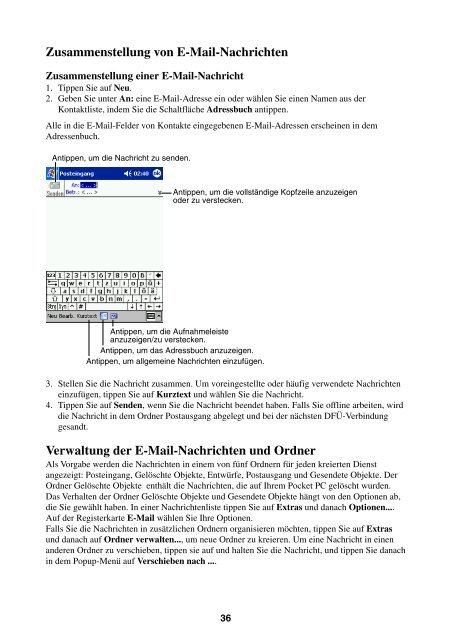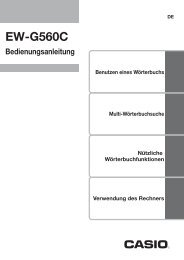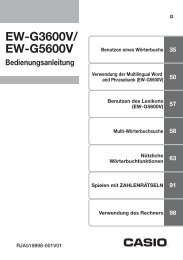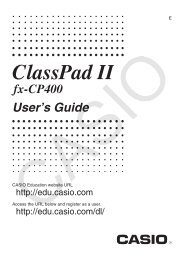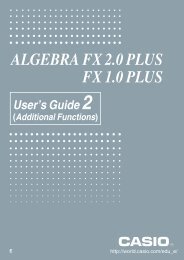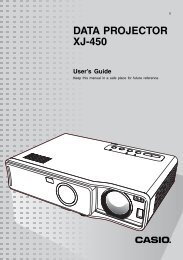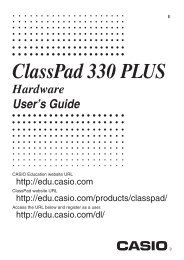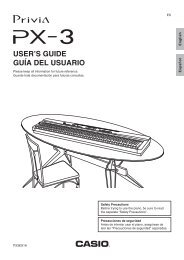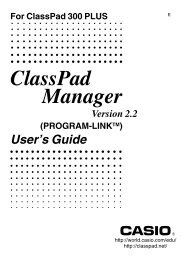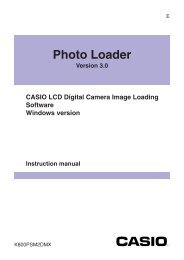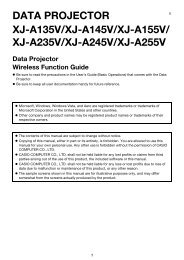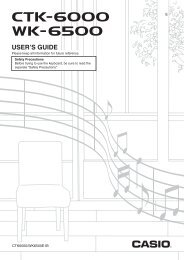Bedienungsanleitung Software - Support - Casio
Bedienungsanleitung Software - Support - Casio
Bedienungsanleitung Software - Support - Casio
Erfolgreiche ePaper selbst erstellen
Machen Sie aus Ihren PDF Publikationen ein blätterbares Flipbook mit unserer einzigartigen Google optimierten e-Paper Software.
Zusammenstellung von E-Mail-Nachrichten<br />
Zusammenstellung einer E-Mail-Nachricht<br />
1. Tippen Sie auf Neu.<br />
2. Geben Sie unter An: eine E-Mail-Adresse ein oder wählen Sie einen Namen aus der<br />
Kontaktliste, indem Sie die Schaltfläche Adressbuch antippen.<br />
Alle in die E-Mail-Felder von Kontakte eingegebenen E-Mail-Adressen erscheinen in dem<br />
Adressenbuch.<br />
Antippen, um die Nachricht zu senden.<br />
Antippen, um die vollständige Kopfzeile anzuzeigen<br />
oder zu verstecken.<br />
Antippen, um die Aufnahmeleiste<br />
anzuzeigen/zu verstecken.<br />
Antippen, um das Adressbuch anzuzeigen.<br />
Antippen, um allgemeine Nachrichten einzufügen.<br />
3. Stellen Sie die Nachricht zusammen. Um voreingestellte oder häufig verwendete Nachrichten<br />
einzufügen, tippen Sie auf Kurztext und wählen Sie die Nachricht.<br />
4. Tippen Sie auf Senden, wenn Sie die Nachricht beendet haben. Falls Sie offline arbeiten, wird<br />
die Nachricht in dem Ordner Postausgang abgelegt und bei der nächsten DFÜ-Verbindung<br />
gesandt.<br />
Verwaltung der E-Mail-Nachrichten und Ordner<br />
Als Vorgabe werden die Nachrichten in einem von fünf Ordnern für jeden kreierten Dienst<br />
angezeigt: Posteingang, Gelöschte Objekte, Entwürfe, Postausgang und Gesendete Objekte. Der<br />
Ordner Gelöschte Objekte enthält die Nachrichten, die auf Ihrem Pocket PC gelöscht wurden.<br />
Das Verhalten der Ordner Gelöschte Objekte und Gesendete Objekte hängt von den Optionen ab,<br />
die Sie gewählt haben. In einer Nachrichtenliste tippen Sie auf Extras und danach Optionen....<br />
Auf der Registerkarte E-Mail wählen Sie Ihre Optionen.<br />
Falls Sie die Nachrichten in zusätzlichen Ordnern organisieren möchten, tippen Sie auf Extras<br />
und danach auf Ordner verwalten..., um neue Ordner zu kreieren. Um eine Nachricht in einen<br />
anderen Ordner zu verschieben, tippen sie auf und halten Sie die Nachricht, und tippen Sie danach<br />
in dem Popup-Menü auf Verschieben nach ....<br />
36